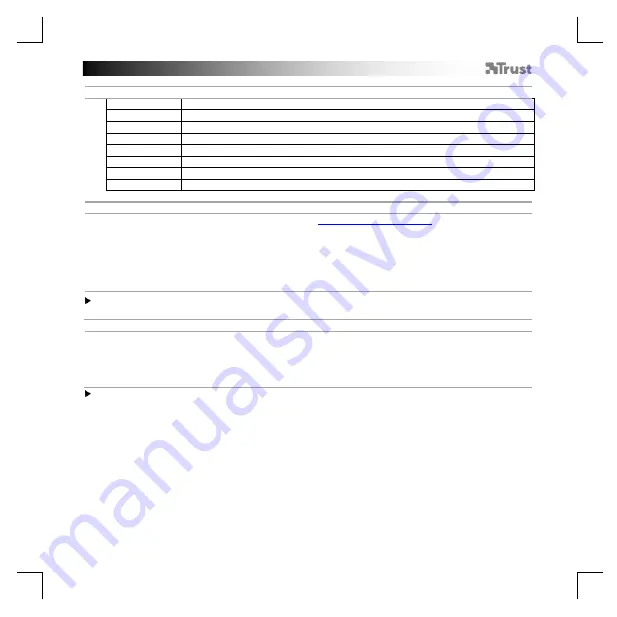
GXT 165 Gaming Mouse
-
USER’S MANUAL
8
1. Configuration des boutons
a
- Bouton 1 (fonction par défaut = clic gauche de la souris)
b
- Bouton 2 (fonction par défaut = clic droit de la souris)
c
- Bouton 3 (fonction par défaut = clic milieu)
d
- Bouton 4 (fonction par défaut = touche triple feu)
e
- Bouton 5 (fonction par défaut = suivant)
f
- Bouton 6 (fonction par défaut = précédent)
g
- Bouton 7 (fonction par défaut = DPI +)
h
- Bouton 8 (fonction par défaut = DPI-)
2. Installation
A
b
c
d
e
- Ouvrez le navigateur Internet et
allez à l’adresse
-
Cliquez sur le bouton « Download EXE » pour télécharger le logiciel.
-
Cliquez sur « 23092_X.exe
» et suivez l’assistant d’installation.
-
Cliquez sur le raccourci « GXT 165 Gaming Mouse » pour démarrer le logiciel.
- Vous pouvez maintenant configurer la souris.
Conformément au manuel, le bouton « Apply »
[appliquer] permet de mettre à jour la souris.
En fonction de votre système, la mise à jour de la souri
s peut prendre jusqu’à 20 secondes.
Programmation des boutons
3.
a
b
Attribuer une fonction
- Cliquez sur le bouton que vous souhaitez réattribuer.
- Cliquez sur la fonction que vous souhaitez attribuer.
-
Cliquez sur « Apply » [appliquer], la souris est mise à jour.
Au moins un bouton doit être attribué comme « Left Click »
clic gauche
.














































